海康硬盘录像机简易操作说明书.docx
《海康硬盘录像机简易操作说明书.docx》由会员分享,可在线阅读,更多相关《海康硬盘录像机简易操作说明书.docx(12页珍藏版)》请在冰豆网上搜索。
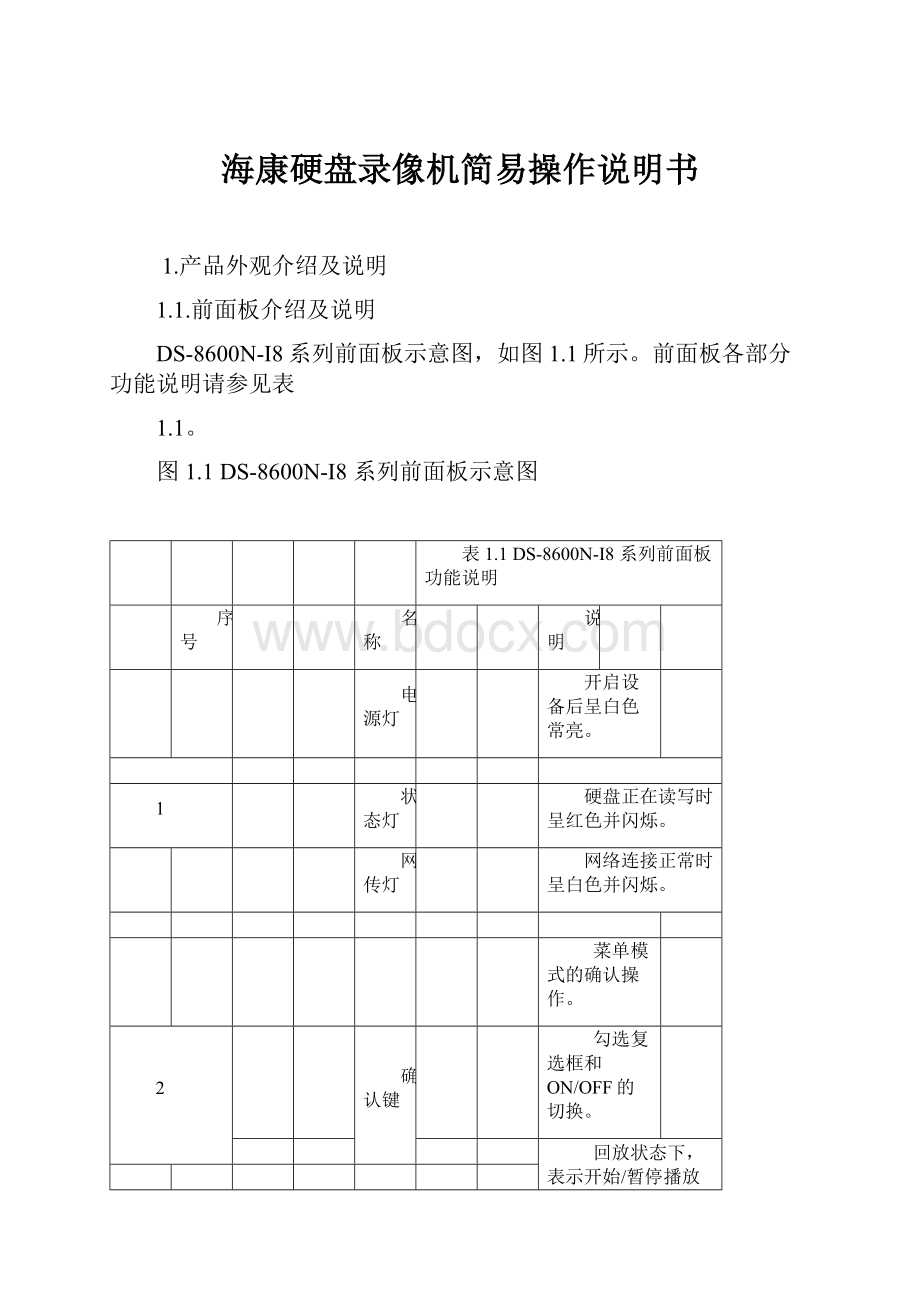
海康硬盘录像机简易操作说明书
1.产品外观介绍及说明
1.1.前面板介绍及说明
DS-8600N-I8系列前面板示意图,如图1.1所示。
前面板各部分功能说明请参见表
1.1。
图1.1DS-8600N-I8系列前面板示意图
表1.1DS-8600N-I8系列前面板功能说明
序号
名称
说明
电源灯
开启设备后呈白色常亮。
1
状态灯
硬盘正在读写时呈红色并闪烁。
网传灯
网络连接正常时呈白色并闪烁。
菜单模式的确认操作。
2
确认键
勾选复选框和ON/OFF的切换。
回放状态下,表示开始/暂停播放。
在单帧播放时表示帧进。
自动轮巡预览状态下,可以暂停/恢复自动轮巡。
菜单模式时,移动菜单设置项活动框,选择菜单设置项数据。
回放状态下
—
上对应回放菜单图标
,表示加速播放。
—
下对应回放菜单图标
,表示减速播放。
3
方向键
—
左对应回放菜单图标
,表示上一个文件、上一个事件、
上一标签或上一天。
—
右对应回放菜单图标
,表示下一个文件、下一个事件、
下一标签或下一天。
预览状态下,切换预览通道。
云台控制状态下,控制云台转动。
NVR快速操作指南1产品外观介绍及说明
4
返回键
返回到上级菜单。
5
开关键
开启/关闭NVR。
6
菜单键
进入主菜单界面。
回放状态下,显示/隐藏回放控制界面。
7
USB接口
可外接鼠标、U盘、移动硬盘等设备。
8
红外接收口
遥控器操作使用。
1.2.后面板介绍及连接说明
DS-8600N-I8后面板示意图,如图1.2所示。
图1.2DS-8600N-I8后面板示意图
2.1.安装硬盘
说明
在安装前,请确认已断开电源。
请使用设备生产厂商推荐的NVR专用监控硬盘。
安装工具
十字螺丝刀一把。
DS-8600N-I8系列硬盘安装步骤
1、拧开机箱背部的螺丝,取下盖板。
2、用螺丝将硬盘固定在硬盘支架上。
如果是将硬盘安装在下层支架,请先将上层硬盘支架卸掉。
NVR快速操作指南2安装与连接
1、取下硬盘录像机螺丝
3、将硬盘数据线一端连接在主板上。
5、将电源线连接在硬盘上。
2、将硬盘固定在硬盘支架上
4、硬盘数据线的另一端连接在硬盘上。
6、盖好机箱盖板,并将盖板用螺丝固定。
3.本地配置
3.1.开关机
3.1.1.开机
注意
请确认接入的电压与NVR的要求相匹配,并保证NVR接地端接地良好。
电源供电不正常时,会导致NVR不能正常工作,甚至损坏NVR,建议使用稳压电源进行供电。
说明
在开机前,请确保有显示器与设备的视频输出口相连接。
具体开机步骤如下:
1、插上电源,打开后面板电源开关。
2、设备开始启动,弹出“开机”界面,如图3.1所示。
图3.1开机界面
说明
设备启动后,可通过开机向导进行简单配置,使设备正常工作。
3.1.2.设备激活
首次使用的设备必须先激活,并设置一个登录密码,才能正常登录和使用。
激活步骤如下:
1、设备开机后即弹出激活界面,如图3.2所示。
图3.2激活界面
2、创建设备登录密码,如图3.3所示。
图3.3设置密码界面
说明
密码由8-16位数字、小写字母、大写字母或特殊字符的两种及以上组合而成。
密码分为弱、中、强3个等级。
为保护您的个人隐私和企业数据,避免设备的网络安全问题,建议您设置符合安全规范的高强度密码。
3、单击“确定”,弹出激活成功提示界面,如图3.4所示。
图3.4激活成功提示界面
4、单击“确定”,完成设备激活。
说明
设备程序升级后,若设备密码和IP通道密码为风险密码,在设备进行任何操作之前会依次弹出风险提示警告界面,如图3.5和图3.6所示。
图3.5设备密码风险提示警告界面
图3.6IP通道密码风险提示警告界面
单击“否”,进入要操作的界面。
单击“是”,进入密码修改界面,如图3.7所示。
设置符合条件的新密码,单击“确定”,弹出密码修改成功提示界面,单击“确定”,进入要操作的界面。
图3.7密码修改界面
3.1.3.关机
注意
系统提示“系统正在关闭中…”时,请不要断开电源。
设备运行时(特别是正在录像时),请勿强制关机(即直接断开电源)。
关机步骤如下:
1、选择“主菜单→设备关机”。
进入“设备关机”界面,如图3.8所示。
图3.8设备关机界面
2、单击“关机”,弹出提示窗口。
3、单击“是”,设备关机。
3.2.向导
设备启动后,用户可通过开机向导进行系统时间配置,网络参数配置,初始化硬盘,IP通道添加、开启录像等参数配置,使设备正常工作。
3.3.网络参数配置
设备用于网络监控前,则必须对网络进行设置才能正常使用。
具体操作步骤如下:
1、选择“主菜单→系统配置→网络配置”。
进入网络配置的“基本配置”界面,如图3.9所示。
2、设置IP地址、子网掩码、默认网关等参数。
图3.9网络配置的基本配置界面
说明
出厂默认IP地址:
192.168.1.64。
更多网络参数与操作信息参见《操作手册》。
3.4.快速添加IP通道
注意
设备接入互联网可能面临网络安全问题,请您加强个人信息及数据安全的保护。
当您发现设备可能存在网络安全隐患时,请及时与我们联系。
建议您对设备进行定期的网络安全评估,本公司可以提供相应的专业技术服务。
请您理解,您有责任合理配置所有的密码及其他相关产品安全设置,并妥善保管好您的用户名和密码。
操作前提
在对IP通道进行接入和配置以前,请确认IP设备已经连接到网络中。
快速添加
具体操作步骤如下:
1、进入预览界面。
2、单击鼠标右键,打开右键快捷菜单,选择“添加IP通道”,如图3.10所示。
图3.10自动添加IP通道
3、选择“添加IP通道”,进入“IP通道管理”界面,如图3.11所示。
图3.11IP通道管理界面
说明
NVR将搜索同网段内支持SADP协议、标准ONVIF协议的IP设备,并显示在IP通道管理界面。
4、激活IP设备。
如果IP设备已被激活,可直接添加IP通道。
激活单个IP设备。
1)单击未激活的IP设备,弹出激活界面,如图3.12所示。
图3.12激活界面
2)设置登录密码。
说明
密码由8-16位数字、小写字母、大写字母或特殊字符的两种及以上组合而成。
密码分为弱、中、强3个等级。
为保护您的个人隐私和企业数据,避免设备的网络安全问题,建议您设置符合安全规范的高强度密码。
勾选“使用设备管理员密码”,则IP设备的登录密码与NVR管理员admin的登录密码一致。
单击“一键激活”,弹出激活界面,如图3.12所示,可一次性激活列表中所有未激活的IP设备。
成功激活后,列表中“安全性”状态显示为“已激活”。
5、添加IP通道。
单击
,IP设备以默认用户名admin、激活密码去添加IP设备。
重复以上操作,完成多个IP通道添加。
单击“一键添加”,在不超过设备路数情况下将搜索到IP设备全部激活并添加到NVR上,且激活密码默认和admin的激活密码一致。
说明
如需添加DVS多路通道,请勿选择自动添加IP通道,建议使用IP通道常规添加方式。
6、查看连接状态,如图3.13所示。
图3.13IP通道添加完成界面
说明
“状态”
表示添加成功;“状态”
表示添加失败。
单击
,查看错误信息,根据状态提示信息重新添加。
7、单击“退出”,退出自动添加IP通道界面。
自定义添加
自定义添加支持输入IP地址、端口、用户名、密码等参数,具体操作步骤如下:
1、单击鼠标右键打开右键菜单,选择“添加IP通道”。
进入“IP通道管理”界面,如图3.11所示。
2、单击“自定义添加”,进入自定义添加IP通道界面,如图3.14所示。
图3.14自定义添加IP通道界面
3、输入IP通道地址、协议、管理端口、传输协议、用户名与密码,单击“添加”。
4、查看连接状态,如图3.13所示。
说明
更多IP通道配置方法与信息,请参见《操作手册》。
推荐与测试过的IP设备及第三方IPC支持列表,请参见《操作手册》或海康威视官方网站。
勾选“继续添加”则添加完一个IP通道后,界面继续停留在自定义添加IP通道界面可继续完成其他IP通道的添加;不勾选“继续添加”则添加完一个IP通道后即返回上一个界面。
3.5.快捷录像配置
为方便用户开启录像功能,设备提供快捷开启所有通道全天定时、移动侦测录像的功能。
具体操作步骤如下:
1、进入预览状态。
2、单击鼠标右键,打开右键快捷菜单,选择“开启录像”,如图3.15所示。
图3.15右键快捷菜单示意图
3、选择定时录像或者移动侦测录像,开启所用通道的全天录像,弹出提示界面,如图3.16所示。
图3.16开启录像提示界面
说明
配置移动侦测录像前请确保已成功配置所有IP通道的移动侦测报警
4、单击“是”,完成录像配置。
3.6.平台接入
设备支持接入“GB28181”平台。
具体操作步骤如下:
1、选择“主菜单→系统配置→网络配置→平台接入”。
进入“平台接入”界面,如图3.17所示。
图3.17平台接入界面
2、勾选“启用”。
3、设置相关参数。
说明
不同型号的设备支持的平台类型可能不尽相同,请以实际为准。
3.7.回放
设备支持即时回放、通道回放、事件回放等回放模式。
下面介绍通道回放模式,其他回放模式的介绍请参见操作手册。
在单画面预览状态下:
鼠标右键菜单选择“回放”,进入回放界面,回放当前预览通道的录像。
在多画面预览状态下:
鼠标放在需要回放的通道上面,右键选择“回放”,进入回放界面,回放鼠标指针所在通道的录像。
回放界面如图3.18所示。
说明
用户选择“主菜单→回放”也可进入回放界面。
使用回放控制条可进行录像回放操作。
图3.18回放界面
备注:
本次录像机默认设置用户名为:
密码为:
欢迎您的下载,
资料仅供参考!
致力为企业和个人提供合同协议,策划案计划书,学习资料等等
打造全网一站式需求